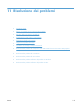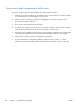HP Officejet Pro X451 and X551 - User Guide
Punto 4: provare a inviare un processo di stampa da un computer
1. Inviare un processo di stampa al prodotto utilizzando un programma di elaborazione di testi.
2. Se il processo non viene stampato, accertarsi di aver selezionato il driver della stampante
corretto.
3. Disinstallare e reinstallare il software del prodotto.
Punto 5: Test della funzionalità di stampa da unità USB tramite
funzione Connetti e stampa (X551 Series)
1. Caricare un documento .PDF o una foto in formato .JPEG su un'unità flash USB e inserirla
nell'alloggiamento sulla parte anteriore o posteriore del prodotto.
2. Si apre il menu Stampa USB. Provare a stampare il documento o la foto.
3. Se non viene visualizzato alcun documento, provare a utilizzare un altro tipo di unità flash USB.
Fattori che influiscono sulle prestazioni del prodotto
Molti fattori possono influire sui tempi di stampa, ad esempio:
●
Il programma software in uso e le relative impostazioni
●
●
Tempo di elaborazione e di download del prodotto
●
Complessità e dimensioni delle immagini
●
Velocità del computer utilizzato
●
Connessione USB o di rete
●
Se si stampa a colori o in bianco e nero
●
Il tipo di unità USB, se utilizzata
Ripristino delle impostazioni predefinite
ATTENZIONE: Questa operazione comporta il ripristino dei valori predefiniti di tutte le impostazioni
del prodotto e della rete. Al termine della procedura il prodotto viene riavviato automaticamente.
1. Sul pannello di controllo del prodotto, premere (X451 Series) o toccare (X551 Series) il pulsante
Configurazione
.
2. Scorrere fino al pulsante del menu Strumenti e poi premerlo o toccarlo.
3. Scorrere fino al pulsante Ripristina valori predef. e poi premerlo o toccarlo; quindi toccare il
pulsante OK.
Il prodotto viene riavviato automaticamente.
140 Capitolo 11 Risoluzione dei problemi ITWW
L'utilizzo di carta speciale (come carta pesante e carta di formato personalizzato)